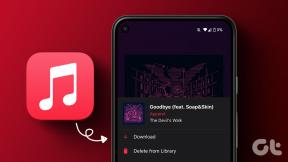2 הדרכים המובילות למקם סמלי אפליקציה באמצע שורת המשימות ב-Windows 10
Miscellanea / / November 29, 2021
Windows 10 של מיקרוסופט ניתנת להתאמה אישית בהתאם לשימוש ולדרישות שלך. ישנם למעלה מ-1.3 מיליארד משתמשי Windows 10, כולל אלה המגיעים מ-macOS או Chrome OS. עם זאת, משתמשים אלה יתקשו להתאים באמצעות שורת המשימות, תיבת החיפוש ואייקוני האפליקציה הממוקמים בצד שמאל. למרבה המזל, Windows 10 מאפשר כמה דרכים להעביר את סמלי האפליקציה האלה באמצע שורת המשימות.

חברי GT רבים גם שומרים את סמלי האפליקציה באמצע שורת המשימות ב-Windows 10. הכל עניין של סימטריה, לא? מיקרוסופט בהחלט מודעת למגמה, והיא הציבה את סמלי האפליקציה ואת כפתור Windows הראשי באמצע שורת המשימות ב- מערכת ההפעלה Windows 11 הקרובה.
עם זאת, אל תגביר את התקוות שלך. מיקרוסופט עדיין לא סיימה הרבה דברים לגבי Windows 11, והיא תושק במכשירים תואמים בהמשך השנה. לעת עתה, תצטרך להשתמש בטריקים שהוזכרו כדי למקם סמלי אפליקציה באמצע המשימה ב-Windows 10.
גם על Guiding Tech
1. אפשרות מקורית של Windows 10
באמצעות הטריק הזה, אתה יכול להעביר באופן ידני את סמלי האפליקציה באמצע שורת המשימות. הנה מה שאתה צריך לעשות.
באמצעות הילידים הגדרות שורת המשימות, אפשר בקלות להזיז את סמלי האפליקציה באמצע. עליך לוודא ששורת המשימות אינה נעולה במערכת שלך.
בצע את השלבים הבאים.
שלב 1: העבר את מצביע העכבר על שורת המשימות ולחץ עליו באמצעות לחצן העכבר הימני.
שלב 2: השבת נעל את אפשרות שורת המשימות.

שלב 3: לחץ לחיצה ימנית שוב על שורת המשימות ופתח את אותו תפריט.
שלב 4: עבור אל סרגלי כלים והפעל קישורים מהתפריט הבא.

שלב 5: תראה את אפשרות הקישורים מופיעה בתחתית.
שלב 6: גרור אותו לצד השמאלי של שורת המשימות ותבחין בסמלי אפליקציה מחליקים לצד ימין.

שלב 7: השתמש במחוון שלושת השורות שלצד סמלי האפליקציה וגרור אותם לאמצע.

זהו זה. העברת בהצלחה את סמלי האפליקציה במרכז בשורת המשימות ב-Windows 10. מעתה ואילך, אתה יכול פשוט לגרור ולשחרר אפליקציות חדשות משולחן העבודה לשורת המשימות.
עכשיו קדימה ונעל את שורת המשימות מתפריט ההגדרות של שורת המשימות.
גם על Guiding Tech
2. השתמש באפליקציה של צד שלישי
באמצעות אפליקציה של צד שלישי, ניתן לקבל יותר בקרה על מיקום סמלי האפליקציה ב-Windows 10.
ישנן אפליקציות רבות לתצורת שורת המשימות עבור Windows 10. ביניהם, מצאנו את TaskbarX כדי להציע את הטוב ביותר עבור הכסף.
האפליקציה תיתן לך שליטה על המיקום של סמלי שורת המשימות שלך. למשתמשים תהיה תחושה מקורית דמויית עגינה של Windows. זה לא הכל. הסמלים יעברו למרכז או למיקום נתון המשתמש כאשר סמל יתווסף או יוסר מסרגל המשימות.

האפליקציה מציעה גם את הגמישות לשחק עם מגוון אנימציות שונות ולשנות את המהירויות שלהן. אפשר להשבית את האנימציות גם כדי לקבל תגובה מיידית.
TaskbarX יעלה לך $1.49 והוא זמין ב-Microsoft Store.
הורד את TaskbarX עבור Windows 10
אם אתה רוצה משהו קל משקל וחינמי, בדוק את TaskDock מהקישור למטה. זוהי גרסה מופשטת של TaskbarX ללא כל עלות.
הורד את TaskDock עבור Windows 10
גם על Guiding Tech
הסתר את Cortana בשורת המשימות של Windows 10
עם החשיפה האחרונה של Windows 11, זה די ברור שמיקרוסופט מבטלת את העוזר הדיגיטלי מגרסת מערכת ההפעלה העתידית. זה היה רעיון מגניב אבל מעולם לא זכה למשיכה בקרב הצרכנים בגלל היעדר תמיכה בשפה ותוצאות חיפוש איטיות.
אנו בטוחים שרבים מהקוראים שלנו אינם משתמשים ב-Cortana באופן פעיל ב-Windows 10. יש דרך מהירה להסיר את סמל Cortana משורת המשימות ב-Windows 10. הנה איך לעשות את זה.
שלב 1: העבר את מצביע העכבר מעל שורת המשימות.
שלב 2: לחץ לחיצה ימנית עליו והשבת את כפתור הצג Cortana.

לא תראה יותר את סמל Cortana ב-Windows 10. מאותו תפריט, אפשר להסתיר את הווידג'ט חדשות ותחומי עניין ואת תפריט האנשים בשורת המשימות.
לאפשרויות נוספות והתאמה אישית של שורת המשימות, תוכל לעבור להגדרות שורת המשימות באפליקציית Windows Settings (Windows + I) הראשית.
מרכז סמלי אפליקציה ב-Windows 10
אינך צריך לחכות עד אוקטובר 2021 כדי ליהנות משורת המשימות החדשה ב-Windows 11. בדוק את העצות שהזכרנו לעיל, וניתן למקם בקלות סמלי אפליקציה באמצע שורת המשימות ב-Windows 10.
הבא בתור: האם אתה רואה טקסט מטושטש במקומות אקראיים ב-Windows 10? קרא את הפוסט למטה כדי ללמוד כיצד לתקן בעיית טקסט מטושטשת ב-Windows 10.